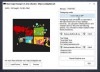
Sử dụng 8oot Logo Changer để thay thế logo màn hình khởi động Windows là khá dễ dàng, nhưng tải về và cài đặt mà không chú ý thì bạn sẽ đem vào máy tính hàng tá các phần mềm không mong muốn.
Bạn có bao giờ thắc mặc là vì sao các phiên bản Windows OEM đi kèm theo máy luôn được nhà sản xuất tùy chỉnh phần logo khi Boot lên Windows khá đẹp không? Người viết thì hơi “ganh tị” vì đều đó.
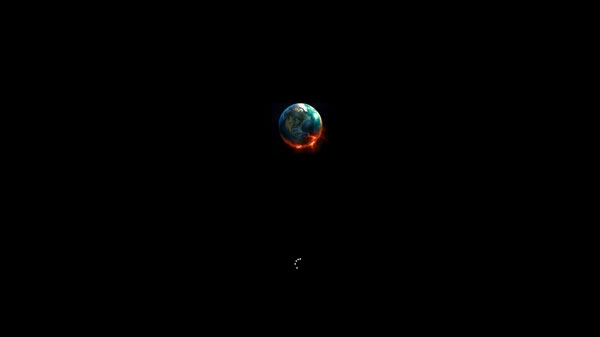
Hiện tại thì Windows 7 có khá nhiều các phần mềm hỗ trợ người dùng thiết lập thay đổi logo khi boot Windows, tuy nhiên với Windows 8/8.1 thì chưa thấy phần mềm nào thực sự có hiệu quả. Nhưng với 8oot Logo Changer thì bạn nên thử.
Sử dụng 8oot Logo Changer để thay thế logo màn hình khởi động Windows là khá dễ dàng, nhưng tải về và cài đặt mà không chú ý thì bạn sẽ đem vào máy tính hàng tá các phần mềm không mong muốn. Vì thế hãy theo dõi bài viết này.
Sau khi tải về, bạn tiến hành cài đặt bình thường nhưng chú ý đến các cửa sổ thông báo cài đặt các phần mềm không cần thiết, hãy đọc kĩ và nhấn Cancel hoặc đánh dấu vào ô tùy chọn như hình bên dưới. Sau đó bạn sẽ được lựa chọn vị trí chứa tập tin cài đặt chính.
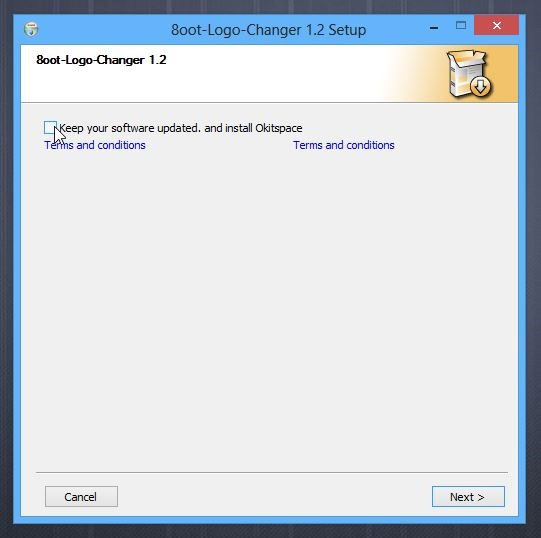
Sau khi cài đặt xong, bạn khởi động 8oot Logo Changer lên và chú ý 2 cột có tên là Bitmaps và Testmode. Trước hết bạn cần tải lên một hình ảnh mà bạn muốn làm logo cho màn hình khởi động bằng cách nhấn vào Load Picture và tìm đến tập tin hình ảnh đó.
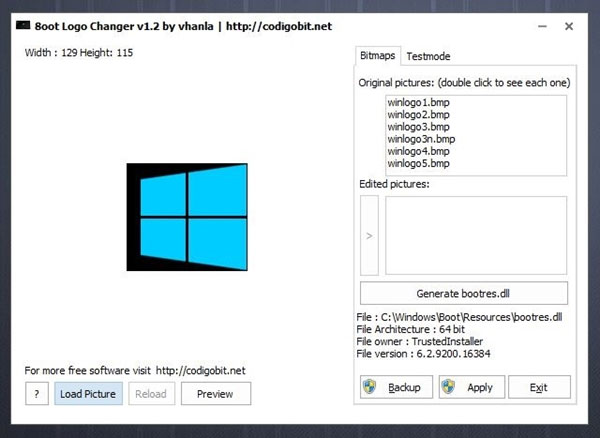
Nếu như bạn đang sử dụng Windows 8.1, trước khi Load Picture, bạn cần phải bật tính năng Test Signing ở tab Testmode trước. Bước này giúp người dùng “xin phép” Windows trước khi tiến hành thay đổi logo, nếu không thực hiện thì khi khởi động lại logo sẽ biến mất và thay vào đó là một không gian trống.
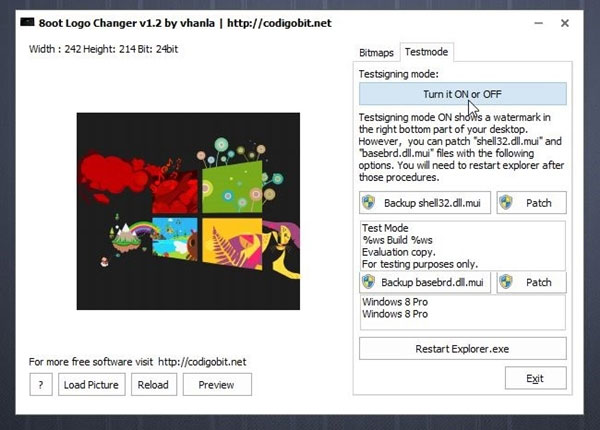
Sau khi thêm ảnh xong, bạn tiến hành lựa chọn và chỉnh sửa hình ảnh ở tab Bitmap. Và theo mặc định thì 1 hình ảnh sẽ được tạo thành 6 hình ảnh khác nhau, và chúng đều có định dạng là .BMP. Một lưu ý nhỏ nữa là bạn nên sao lưu lại hệ thống để khôi phục lại trạng thái khi có sự cố xãy ra bằng cách nhấn vào Backup, sau khi đã sao lưu xong, bạn nhấn Generate bootres.dll và tiếp theo là Apply để thực thi thay đổi.
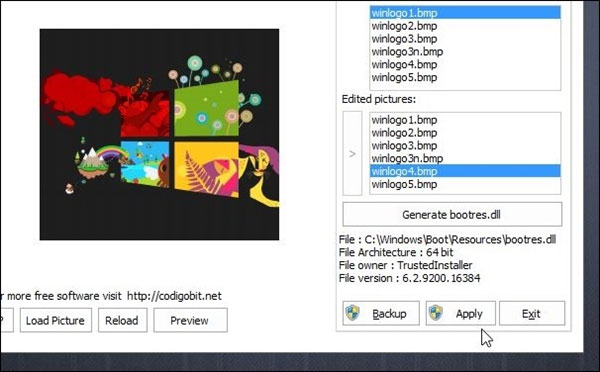
Một cửa sổ xác nhận sẽ xuất hiện, bạn nhấn Yes để đồng ý và khởi động lại máy để kiểm tra kết quả.
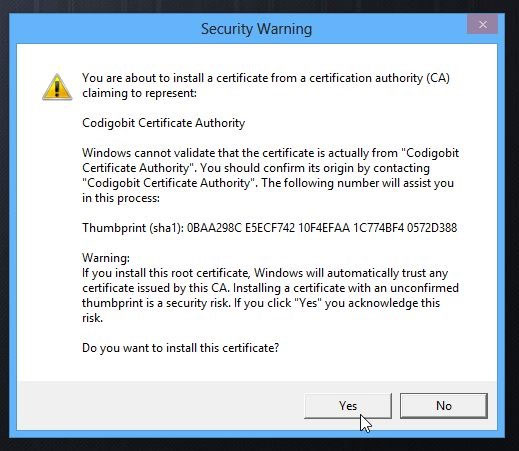
Như đã đề cập ở trên, khi bật tính năng Test Signing sang ON, một thông báo thử nghiệm sẽ xuất hiện ở màn hình Desktop, để loại bỏ thông báo này, bạn khởi động 8oot Logo Changer lên và chọn tab Test mode, nhấn lần lượt Backup shell32.dll.mui và Backup basebrd.dll.mui để sao lưu lại, sau đó nhấn tiếp Patch ở mỗi dòng. Cuối cùng bạn nhấn Restart Explorer để kiểm tra lại kết quả.
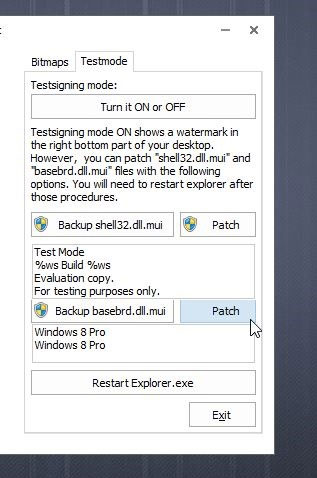
Khá đơn giản phải không? Mời bạn tải về 8oot Logo Changer tại đây hoặc đây.
Tác giả: Theo Genk
Nguồn tin: http://www.quantrimang.com.vn
Những tin mới hơn
Những tin cũ hơn
Giới thiệu chung Mã nguồn mở NukeViet là sản phẩm của sự làm việc chuyên nghiệp: Để xây dựng lên NukeViet 4, đội ngũ phát triển đã thành lập công ty VINADES.,JSC. Trong quá trình phát triển NukeViet 4, VINADES.,JSC đã hợp tác với nhiều đơn vị cung cấp hosting trong và ngoài nước để thử nghiệm host,...
Chủ nhật - 28/12/2025 21:49
Số TBMT: IB2500633042-00. Bên mời thầu: . Đóng thầu: 09:00 05/01/26Chủ nhật - 28/12/2025 21:46
Số TBMT: IB2500622294-00. Bên mời thầu: . Đóng thầu: 09:00 08/01/26Chủ nhật - 28/12/2025 21:40
Số TBMT: IB2500636463-00. Bên mời thầu: Liên doanh Việt-Nga Vietsovpetro. Đóng thầu: 09:00 13/01/26Chủ nhật - 28/12/2025 12:54
Số TBMT: IB2500638660-00. Bên mời thầu: . Đóng thầu: 09:00 05/01/26Chủ nhật - 28/12/2025 11:09
Số TBMT: IB2500633119-00. Bên mời thầu: . Đóng thầu: 16:00 15/01/26Chủ nhật - 28/12/2025 09:39
Số TBMT: IB2500637887-00. Bên mời thầu: . Đóng thầu: 09:30 09/01/26Chủ nhật - 28/12/2025 07:55
Số TBMT: IB2500638448-00. Bên mời thầu: . Đóng thầu: 16:30 06/01/26Chủ nhật - 28/12/2025 07:04
Số TBMT: IB2500638402-00. Bên mời thầu: Liên doanh Việt-Nga Vietsovpetro. Đóng thầu: 09:00 20/01/26Chủ nhật - 28/12/2025 06:18
Số TBMT: IB2500618534-00. Bên mời thầu: . Đóng thầu: 08:00 05/01/26Chủ nhật - 28/12/2025 06:10
Số TBMT: IB2500614047-00. Bên mời thầu: . Đóng thầu: 08:00 08/01/26Thứ hai - 29/12/2025 01:52
Số KHLCNT: PL2500370536-00. Ngày đăng tải: 07:52 29/12/25Thứ hai - 29/12/2025 01:50
Số KHLCNT: PL2500370541-00. Ngày đăng tải: 07:50 29/12/25Thứ hai - 29/12/2025 01:50
Số KHLCNT: PL2500370542-00. Ngày đăng tải: 07:50 29/12/25Thứ hai - 29/12/2025 01:50
Số KHLCNT: PL2500370539-00. Ngày đăng tải: 07:50 29/12/25Thứ hai - 29/12/2025 01:49
Số KHLCNT: PL2500370534-00. Ngày đăng tải: 07:49 29/12/25